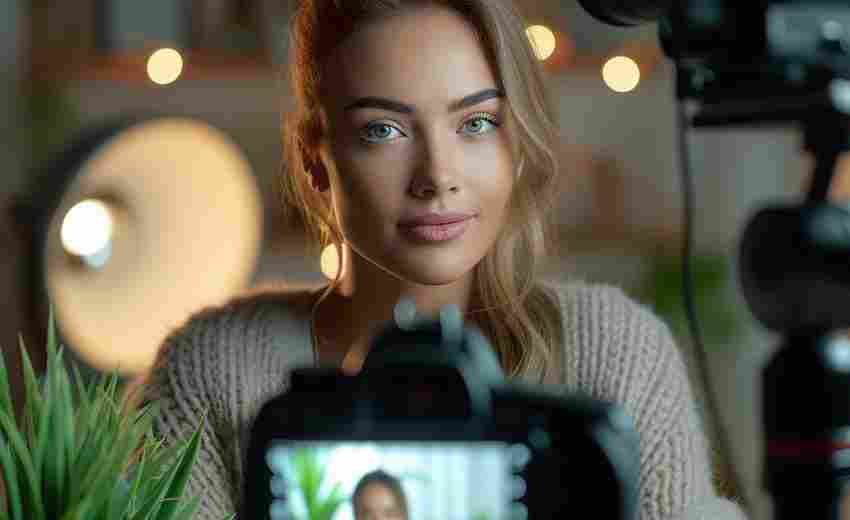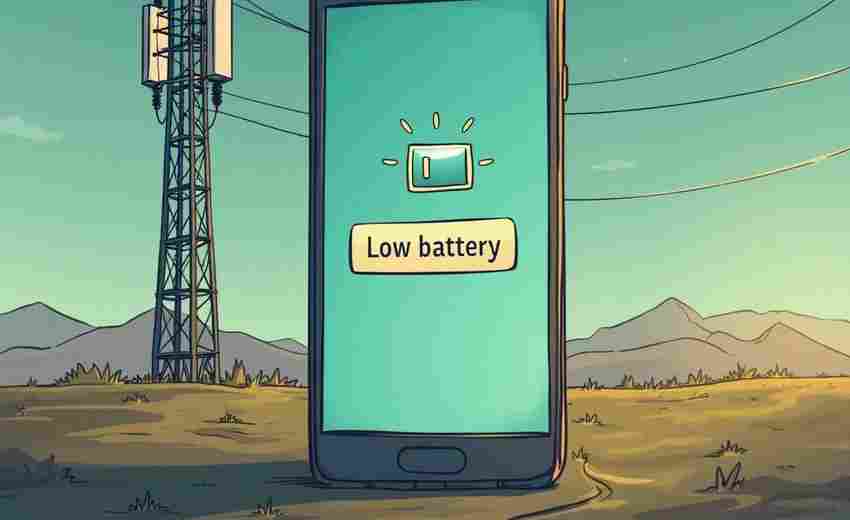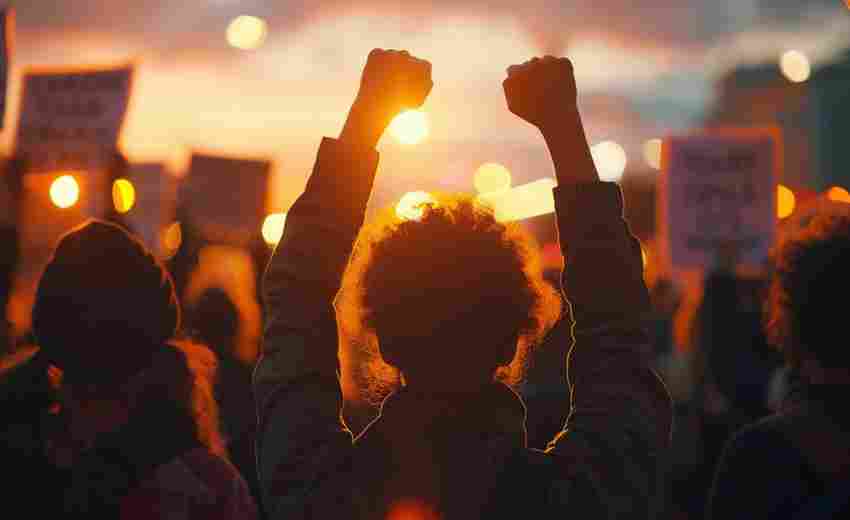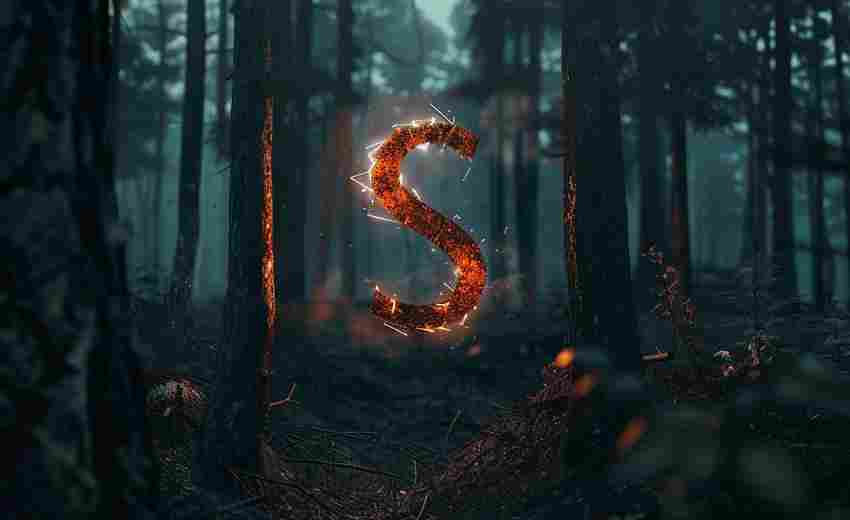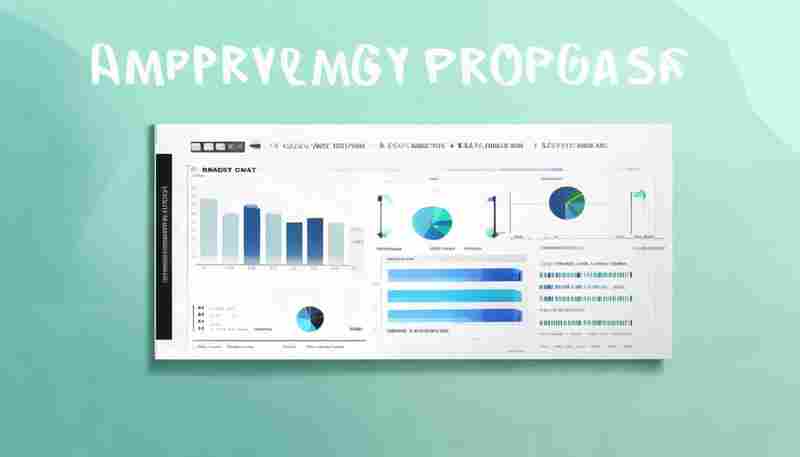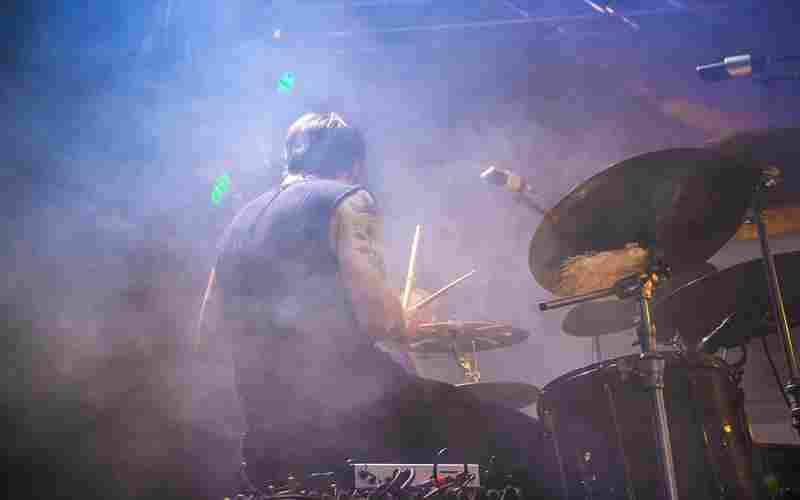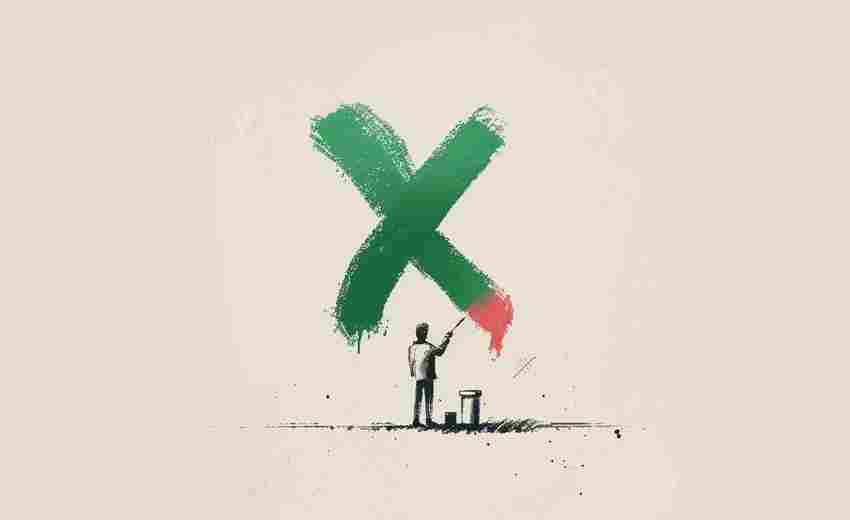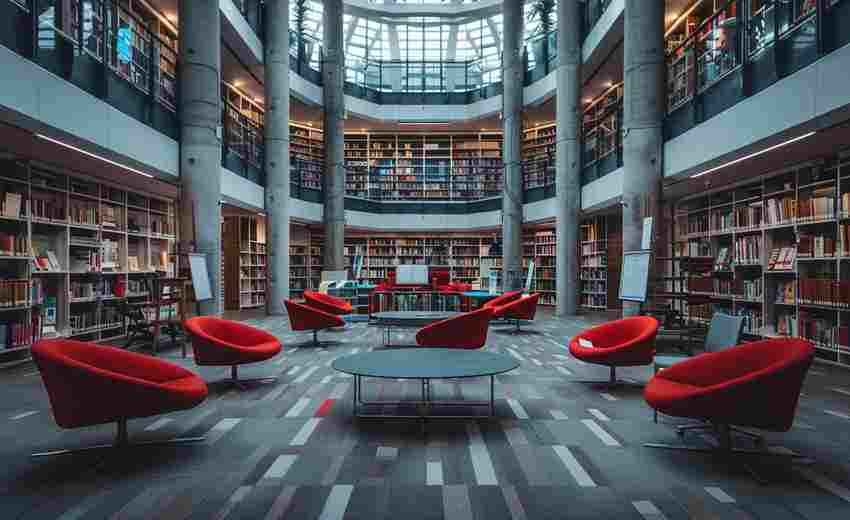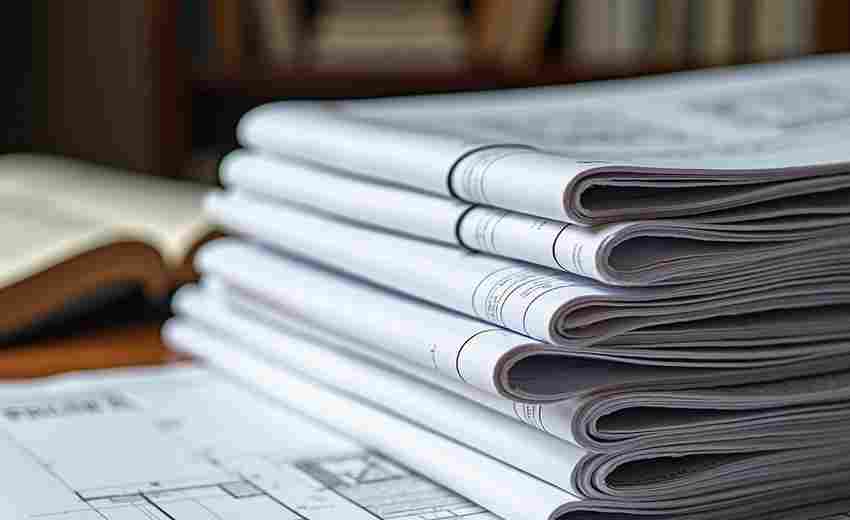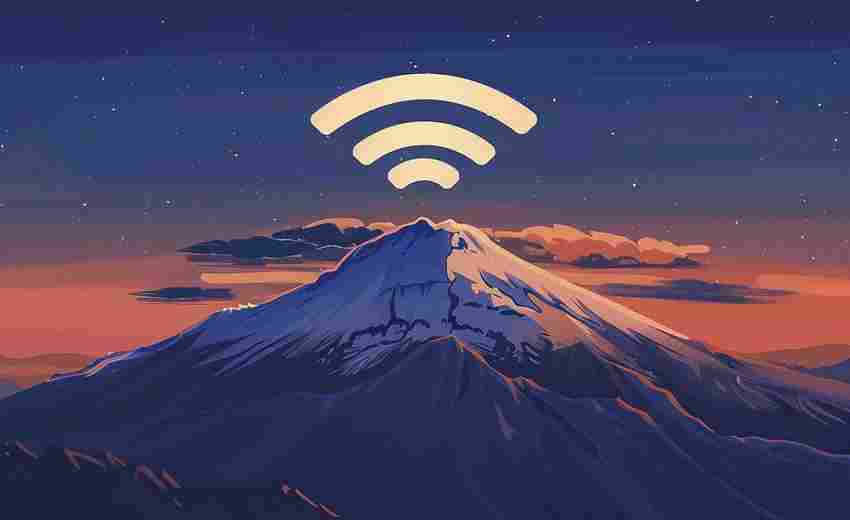如何在Photoshop中自定义文字填充图案
在数字视觉设计领域,文字不仅是信息的载体,更是艺术表达的媒介。通过为文字填充自定义图案,设计师能够突破单一色彩的局限,将纹理、图像与字体结合,创造出具有高辨识度的视觉符号。这种技术广泛应用于品牌标识、海报设计及数字插画中,赋予作品独特的层次感和叙事性。
图案叠加法
Photoshop的图层样式功能为文字填充提供了高效路径。在完成文字输入后,右键点击文字图层选择「混合选项」,进入「图案叠加」子菜单。此时系统会加载预设图案库,用户可通过点击缩略图右上角的齿轮图标,追加「自然图案」「艺术表面」等扩展素材包。对于需要完全自定义的情况,需提前将设计好的图案素材通过「编辑-定义图案」功能存入系统库,该操作要求图案文件为正方形且分辨率与当前画布匹配。
参数调整环节直接影响最终效果呈现。缩放滑杆控制图案密度,20%-50%的数值区间适合大多数场景;混合模式中的「叠加」「柔光」可增强图案与文字底色的融合度,而「正片叠底」模式则会保留图案的深色部分。值得注意的是,勾选「与图层链接」选项后,图案会随文字移动自动对齐,避免后续调整产生位移错位。
剪贴蒙版技术
剪贴蒙版方案更适合动态调整图案与文字关系。将导入的图案素材图层置于文字层上方,按住Alt键点击两图层交界线,即可创建蒙版关联。此时图案仅显示在文字笔画区域内,这种「非破坏性编辑」特性允许随时替换底层文字内容而不影响填充效果。对于需要局部微调的案例,可配合图层蒙版使用画笔工具擦除特定区域的图案。
进阶操作中,设计师常结合智能对象提升工作流效率。将图案图层转换为智能对象后,双击进入独立编辑界面调整色彩平衡或添加滤镜,所有修改会实时同步至主文档。这种方法尤其适合需要批量修改多个文字图案的场景,例如系列海报中的标题统一性调整。
选区填充法
栅格化处理为传统填充方式提供更多可能性。右键文字图层选择「栅格化文字」后,使用魔棒工具点击文字区域获取精准选区。通过「编辑-填充」命令调出对话框,在「内容」下拉菜单中选择「图案」选项,自定义图案库中的素材在此均可见。该方法的优势在于支持多重填充,配合「保留透明区域」选项可实现文字边缘渐变与图案填充的叠加效果。
选区边缘处理需要专业技术把控。当图案填充后出现锯齿时,可通过「选择-修改-平滑」命令设置1-2像素的羽化值。对于镂空字体设计,建议先使用「选择-存储选区」功能备份文字轮廓,后续在通道面板中调用该选区进行多次图案实验性填充。
参数化控制要点
图案缩放比例需遵循视觉舒适原则,过密的排列易造成视觉疲劳,建议结合「视图-新建参考线」功能进行网格对齐。透明度参数建议分层次设置,主体文字保持80%-100%不透明度,装饰性辅助文字可降低至30%-50%。在涉及印刷输出的场景中,需提前将图案转换为CMYK色彩模式,避免屏幕显示与实物色差。
文件管理环节常被忽视却至关重要。自定义图案建议以「品牌名称+图案特征」格式命名,并通过「预设管理器」导出为PAT格式独立文件。对于需要团队协作的项目,可在图案定义时嵌入色彩配置文件,确保不同设备呈现效果一致。